
【2025】Blenderの基本操作ガイド|最初の1時間で迷わないために
Blenderを起動してから最初に身につけるべき「画面の見方・視点移動・選択・変形・モード切替・ファイル管理・初期設定」を、実務でつまずきやすい順に解説します。
Blenderの画面構成
まずは「どこを見れば何ができるか」をつかみます。中央は3Dビューで実作業の主戦場、左上はアウトライナーでシーン内の“目次”、右側はプロパティで選択中の詳細設定、下部はタイムラインで時間系の操作に使います。名前やボタンをすべて覚える必要はありません。「操作=3Dビュー、探す=アウトライナー、整える=プロパティ」という大きな役割だけ押さえましょう。
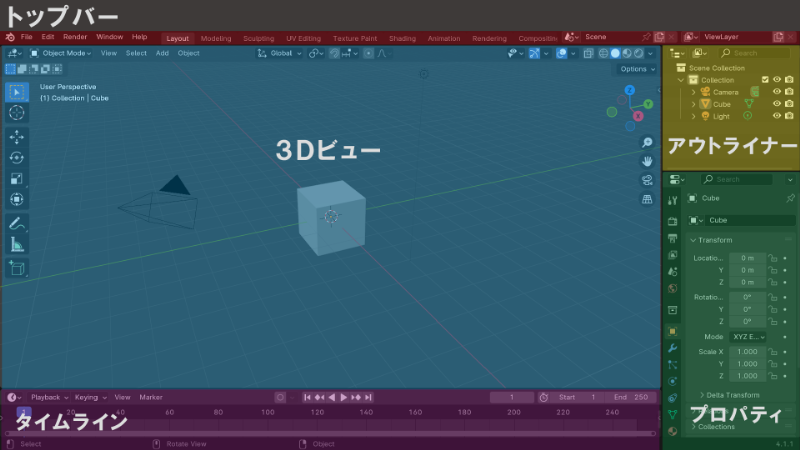
エリアの役割
- 3Dビュー:手を動かす場所(視点移動・選択・G/R/Sの中心)
- アウトライナー:シーンの目次(名前で素早く探す/非表示やロックの管理)
- プロパティ:選択中の詳細設定(位置・回転・スケール数値、マテリアル、モディファイア)
- タイムライン:今回の範囲では軽く触れるだけ(アニメや再生向け)
Blenderでの視点操作(回転・パン・ズーム)
視点が自在に動けば作業は進み、動かせないと何も始まりません。マウス中心の操作(中ボタンドラッグで回転、Shift+中ボタンでパン、ホイールでズーム)を基本に、テンキーで見取り図のようにビューを切り替えます。迷子になったらテンキー.(ドット)で選択中に寄るのが最短です。
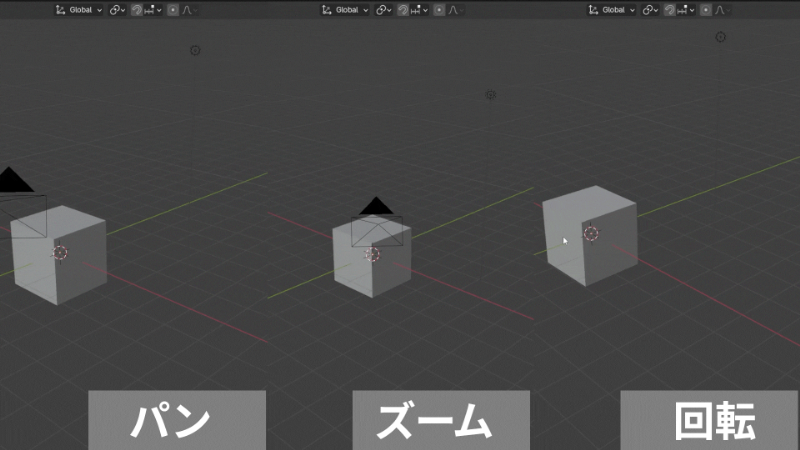
基本の手順
- 回転:中ボタンをドラッグ
- パン:Shift+中ボタン
- ズーム:ホイール(またはCtrl+中ボタン上下)
- テンキー1/3/7:正面/側面/上面(Ctrl併用で反対側)
- テンキー5:透視⇔平行投影
- テンキー.:選択にズーム(見失ったらこれ)
ノートPCの設定(代替操作)
中ボタンやテンキーがない場合は、Preferences>Inputで「Emulate 3 Button Mouse」「Emulate Numpad」をONにします。Alt+左ドラッグで回転、キーボード上段の数字がテンキー代用となり、学習手順をそのまま再現できます。
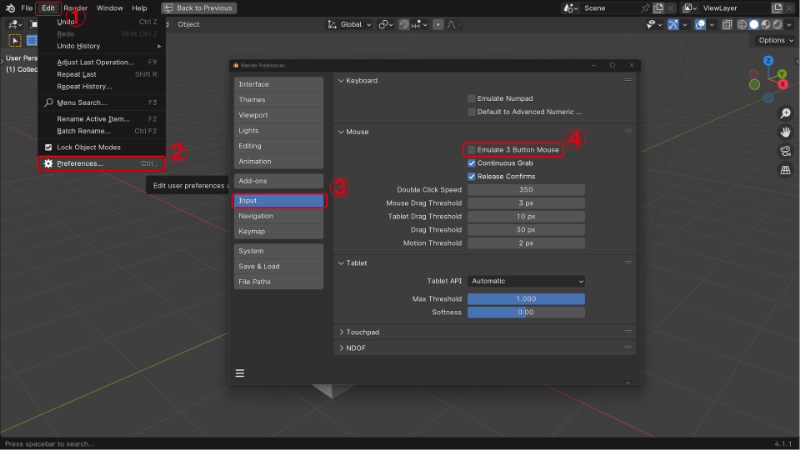
Blenderでの選択方法
選択が安定すると、以降の操作が嘘のように楽になります。左クリックで選択、空所クリックで解除。複数選択はShift+左クリック。範囲選択はB(ボックス)、C(サークル)、Ctrl+ドラッグ(投げ縄)を使い分けます。奥や裏側を掴めないと感じたら、表示を切り替えましょう。
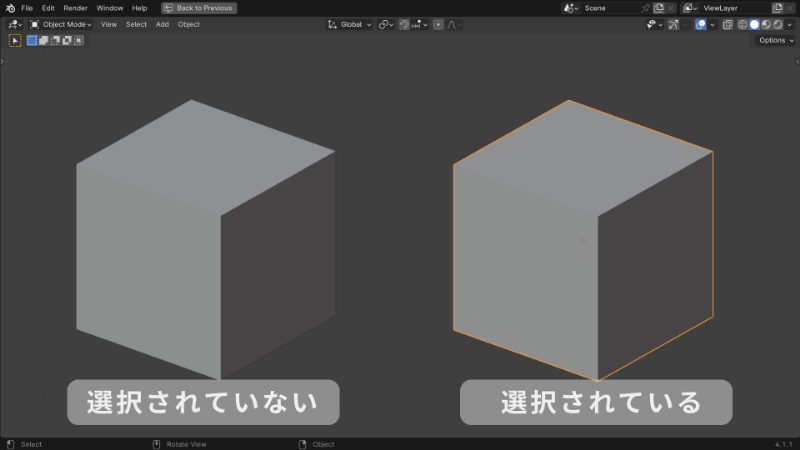
見えない要素の選び方
ZメニューでワイヤーフレームやX線(透過)表示に切り替えると、隠れた面も選べます。名前で確実に拾うならアウトライナーが最速です。見失ったらテンキー.で選択対象へビューを移動。Hで一時非表示、Alt+Hで再表示も覚えておくと、画面をすっきり保てます。
Blenderでの移動・回転・拡大縮小方法
配置・向き・大きさはG(移動)/R(回転)/S(拡縮)の3つだけをまず確実に。続けてX/Y/Zを押すとその軸に拘束、Shift+軸で“その軸以外”に制限できます。数値入力は正確で、G→X→2ならX方向に2m移動、R→Z→45ならZ軸に45°回転。ギズモ(矢印や円)も併用し、最初は見た目の安心感を取りつつ指を慣らしましょう。

コツとつまずき回避
- 微調整はShiftを押しながらドラッグ
- グリッド合わせはCtrlでスナップ
- 思い通りに動かないときは座標系(Global/Local)とピボットを確認
- スケールを大きく変えた後はCtrl+AでScale適用
- ピボットを3Dカーソルに切替えて任意点を中心に回転
Blenderでのモード切替方法
「何を編集しているか」を間違えないことが重要です。オブジェクトモードは物体そのもの、編集モードは形状(頂点・辺・面)を扱います。多くの動かない&選べない問題は、モードの取り違えが原因です。右上のモード表示とヘッダーをこまめに見て自分が今いるモードを確認する習慣をつけましょう。
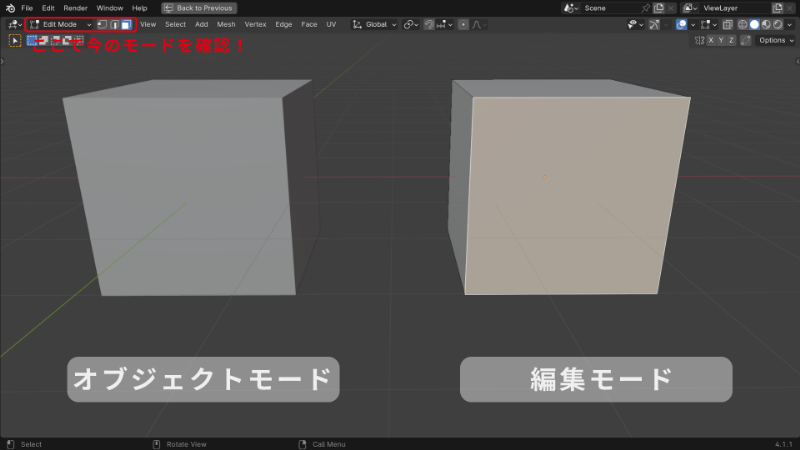
基本の手順
- Tabで切替(オブジェクト⇔編集)
- 編集モードでは1/2/3で頂点/辺/面の選択切替
- 最初はE(押し出し)とCtrl+R(ループカット)だけ触れれば十分
Blenderでの追加と削除方法
新しいオブジェクトはShift+Aで追加、不要になったらXまたはDeleteで削除します。新規オブジェクトは3Dカーソルの位置に出現するため、思わぬ場所に現れたらカーソル位置を疑いましょう。原点(オブジェクトの基準点)はObject>Set Originで設定できます。基準が正しいと、G/R/Sの効きが安定します。
追加直後の微調整
追加直後は画面左下(消えてしまった場合はF9で再表示)にオペレーター設定が表示され、分割数や半径などを変更できます。ここで形の骨格を決めておくと、後の修正が少なくなります。
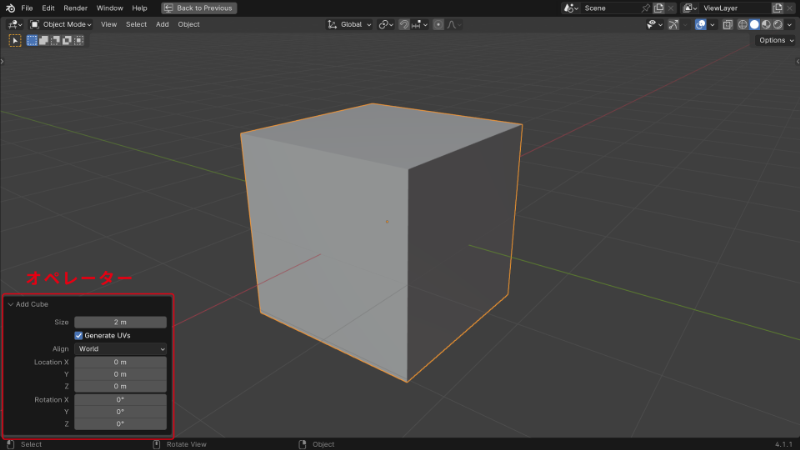
Blenderでの保存と復元方法
データを守る習慣を最初に作ります。Ctrl+Sで保存、Ctrl+Shift+Sで別名保存。ファイル名はproject_v001.blend→v002→v003…のように番号で管理し、節目で進めると壊しても戻れる状態になります。Blenderが意図せず落ちてしまった場合はFile>Recover>Last Session/Recover Auto Saveから復旧可能。復旧前に別名保存して現状を保険化しておくと安全です。
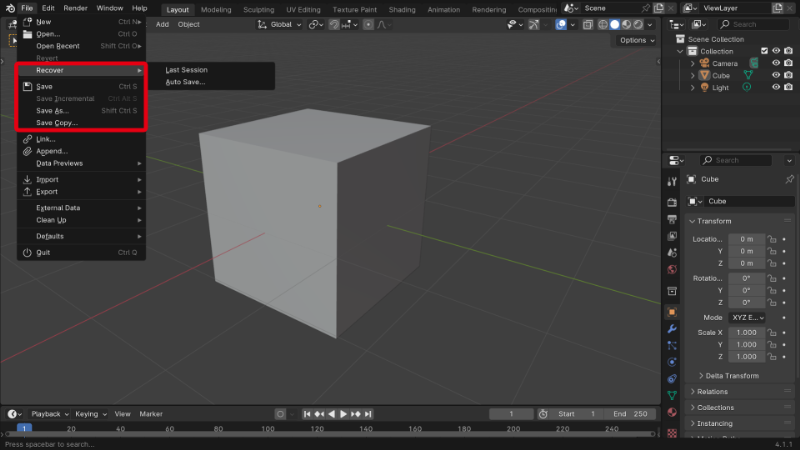
自動保存の確認と推奨
Preferences>Save & LoadでAuto Saveの間隔と保存先を確認しておきましょう。作業前に間隔を短めにしておくと安心です。保存場所を把握しておくと復旧時に迷いません。容量が気になる場合は「Compress File」を検討。ただし読み書きが重くなる環境もあるため、PC性能と相談して決めます。
Blenderでのショートカット早見
暗記は必要最小限で十分です。まずは視点・選択・変形の三本柱を“指が勝手に出る”レベルに。ここが固まると、どの機能に進んでも理解が早くなります。

転載元:https://rt3dcg.blogspot.com/2022/07/blender-cheatsheet-v32.html
視点/選択/変形
- 視点:中ボタン回転、Shift+中ボタンでパン、ホイールズーム、テンキー1・3・7・5・.・0
- 選択:左クリック、Shift+左、B(ボックス)/C(サークル)/Ctrl+ドラッグ(投げ縄)、H/Alt+H
- 変形:G/R/S → X/Y/Z → 数値入力、Ctrlスナップ、Shiftで微調整、Ctrl+AでScale適用
| 区分 | 主な操作 | ショートカット・内容 |
| 視点 | 回転/パン/ズーム | 中ボタンドラッグ、Shift+中ボタン、ホイールまたはCtrl+中ボタン上下 |
| 選択 | 単一/複数/範囲 | 左クリック、Shift+左クリック、B(ボックス)/C(サークル)/Ctrl+ドラッグ(投げ縄) |
| 変形 | 移動/回転/拡縮 | G/R/S → X/Y/Zで軸指定、数値入力(例:G X 2)、Ctrlでスナップ、Shiftで微調整 |
Blenderでのよくあるつまずき
トラブルは型で覚えておくと、焦らず直せます。以下は発生頻度の高いものだけに絞りました。
代表例
- クリックしても選べない → 編集モードのままかも。いったんオブジェクトモードに戻し、ロックや非表示を解除。
- 視点が迷子 → テンキー.で対象へ、Homeで全体。必要に応じてShift+Cで原点中心にリセット。
- 変形が斜め/数値が効かない → 座標系(Global/Local)とピボットを確認。スケールを大きく変えているならCtrl+AでScale適用。
- 複製直後に位置がずれる → Shift+D直後は移動中。右クリックで元の位置に確定してから移動し直す。
- 新規オブジェクトが変な場所に出る → 3Dカーソル位置を確認。必要ならShift+Sでカーソルを原点に戻す。
まとめ
最初に身につけるべきは、画面の地図を理解し、視点を自在に動かし、狙った対象を確実に選び、G/R/Sで思い通りに配置・回転・拡縮できることです。つまずきの多くはモードの取り違えと保存習慣の欠如から生まれます。右上のモード表示を常に確認し、こまめな保存と復元手順をセットで覚えるだけで、学習速度と安定性は一気に上がります。
- 画面構成を把握:操作は3Dビュー、探索はアウトライナー、詳細はプロパティ
- 視点操作:中ボタン回転、Shift+中ボタンでパン、ホイールズーム、テンキー.で選択にズーム
- 選択の基礎:左クリック、Shift+左クリック、B/C/投げ縄、Hで非表示、Alt+Hで再表示、必要ならZメニューで透過
- 変形の核:G/R/S→X/Y/Z→数値入力、Ctrlでスナップ、Shiftで微調整、必要に応じてCtrl+AでScale適用
- モード確認:Tabでオブジェクト/編集、編集モードでは1/2/3で頂点/辺/面
- 追加と削除:Shift+Aで追加、XまたはDeleteで削除、3Dカーソル位置と原点の管理で挙動を安定
- 保存と復元:Ctrl+S、Ctrl+Shift+Sで版を刻む、File>Recoverで復旧、Auto Save間隔を見直す
- 初期設定:Emulate 3 Button Mouse/Numpad、Orbit Around Selection、Zoom to Mouse Positionを有効化
各項目を短いセッションで繰り返すだけで、操作はすぐに体の記憶になります。基礎が固まったら、ミラーや配列などのモディファイア、簡単な材質とライトへと段階的に広げていきましょう。